Excel COUPDAYBS-Funktion
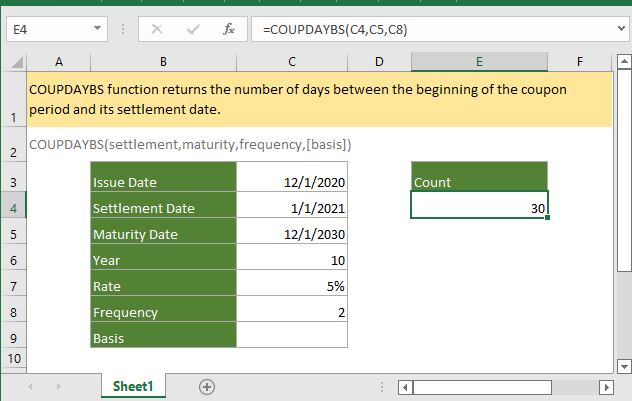
Wenn Sie diesem Tutorial folgen möchten, laden Sie bitte die Beispieltabelle herunter.
Beschreibung
Die COUPDAYBS-Funktion gibt die Anzahl der Tage zwischen dem Beginn der Kuponzahlungsperiode und dem Abrechnungsdatum zurück.
Syntax und Argumente
Formelsyntax
Argumente
|
| Basis | Tageszählung |
| 0 oder weggelassen | US (NASD) 30/360 |
| 1 | Tatsächlich/Tatsächlich |
| 2 | Tatsächlich/360 |
| 3 | Tatsächlich/365 |
| 4 | Europäisch 30/360 |
Rückgabewert
Die DCOUNTA-Funktion gibt einen numerischen Wert zurück.
Fehler
1. Wenn die Argumente Abrechnung und Fälligkeit keine gültigen Datumsangaben sind, wie z.B. nicht-numerische Werte oder Daten vor dem 1.1.1900, gibt die Funktion einen Fehlerwert #WERT! zurück.
2. Wenn das Argument Basis außerhalb des Bereichs (0-4) liegt, gibt die Funktion einen Fehlerwert #ZAHL! zurück.
3. Wenn das Argument Häufigkeit nicht in der Menge {1,2,4} enthalten ist, gibt die Funktion einen Fehlerwert #ZAHL! zurück.
4. Wenn das Argument Abrechnungsdatum später als das Fälligkeitsdatum ist, gibt die Funktion einen Fehlerwert #ZAHL! zurück.
Anmerkungen
1. In Excel werden Datumsangaben als fortlaufende Nummern gespeichert. Standardmäßig verwendet Excel das System ab dem 1.1.1900, was bedeutet, dass der 1.1.1900 der erste gültige Tag in Excel ist und als Zahl 1 gespeichert wird. Daher wird der 1.1.2021 als Zahl 44197 gespeichert.
2. Alle Argumente werden auf ganze Zahlen gekürzt. Wenn die Argumente Zeiten enthalten, werden diese ignoriert.
3. In der Funktion sollten Sie besser ein Datum mit einer Zellreferenz verwenden oder Sie können direkt die DATUM-Funktion innerhalb der COUPDAYBS-Funktion verwenden, wie folgt:
=COUPDAYBS(DATUM(2021;1;1);DATUM(2030;12;1);2;0)
Version
Excel 2003 oder höher
Verwendung und Beispiele
Beispiel für grundlegende Verwendung
Zum Beispiel listet der Bereich B3:C9 alle Informationen über ein Wertpapier auf. (Ein 10-jähriges Wertpapier wurde am 1. Dezember 2020 ausgegeben, dann am 1. Januar 2021 (Abrechnungsdatum) an den Käufer verkauft, und das Fälligkeitsdatum des Wertpapiers wäre der 1. Dezember 2030, also 10 Jahre nach dem Ausgabedatum (1. Dezember 2021), wobei die Zahlungen zweimal im Jahr erfolgen.)
Um nun die Anzahl der Tage vom Beginn der Wertpapierperiode bis zum Abrechnungsdatum zu berechnen, verwenden Sie bitte die folgende Formel:
=COUPDAYBS(C4;C5;C8) //hier wird die Basis weggelassen
Drücken Sie die Eingabetaste Taste, um das Ergebnis zu erhalten.
Verwandte Funktionen:
Excel ACCRINT-Funktion
Die ACCRINT-Funktion gibt die aufgelaufene Zinsen für periodische Zinszahlungen von Wertpapieren zurück.
Excel ACCRINTM Funktion
Die ACCRINTM-Funktion gibt die aufgelaufenen Zinsen für ein Wertpapier zurück, das Zinsen bei Fälligkeit zahlt.
Excel AMORDEGRC-Funktion
Die AMORDEGRC-Funktion gibt die lineare Abschreibung eines Vermögenswerts für jede Buchungsperiode zurück, indem ein Abschreibungsbeiwert basierend auf der Nutzungsdauer der Vermögenswerte angewendet wird.Die besten Office-Produktivitätstools
Kutools für Excel - Hilft Ihnen, sich von der Masse abzuheben
Verwenden Sie Kutools in Ihrer bevorzugten Sprache – unterstützt Englisch, Spanisch, Deutsch, Französisch, Chinesisch und über 40 weitere!Kutools für Excel bietet über 300 Funktionen, sodass alles, was Sie benötigen, nur einen Klick entfernt ist...
Office Tab - Aktivieren Sie tabbed Lesen und Bearbeiten in Microsoft Office (inklusive Excel)
- In einer Sekunde zwischen Dutzenden offener Dokumente wechseln!
- Reduziert Hunderte von Mausklicks für Sie jeden Tag, verabschieden Sie sich von der Maushand.
- Steigert Ihre Produktivität um 50 % beim Anzeigen und Bearbeiten mehrerer Dokumente.
- Bringt Effiziente Tabs ins Office (inklusive Excel), genau wie bei Chrome, Edge und Firefox.